Google Диск является одним из самых популярных облачных хранилищ, позволяющих сохранять, синхронизировать и обмениваться файлами с любого устройства. Если вы являетесь владельцем iPhone и хотите использовать эту удобную и функциональную службу, то этот гайд создан специально для вас.
Установка Google Диск на iPhone является процессом простым и интуитивно понятным даже для малоопытных пользователей. Это не только удобное решение для хранения и резервного копирования ваших файлов, но и доступ к ним в любое время и из любого места.
Для начала нажмите на App Store на главном экране вашего iPhone и найдите приложение "Google Диск". Чтобы установить его на устройство, нажмите на кнопку "Установить" и подтвердите действие с помощью Touch ID или пароля, если требуется. После того, как приложение будет установлено, оно появится на главном экране вашего iPhone.
Теперь вы можете открыть приложение Google Диск, ввести свои учетные данные Google и начать пользоваться его функционалом. Вы сможете создавать новые документы, загружать и скачивать файлы, организовывать их в папки и делиться ими с другими пользователями. Кроме того, вы можете настроить автоматическую синхронизацию ваших фотографий и видео, чтобы они всегда были доступны на Google Диск и не занимали место на вашем iPhone.
Установка Google Диск на iPhone

Шаг 1: Откройте App Store
На главном экране вашего iPhone найдите иконку "App Store" и нажмите на нее, чтобы открыть приложение.
Шаг 2: Найдите Google Диск
Вверху экрана вы увидите поле поиска. Введите "Google Диск" в это поле и нажмите на кнопку "Поиск". App Store покажет результаты поиска.
Шаг 3: Выберите Google Диск
Просмотрите результаты поиска и найдите приложение Google Диск. Убедитесь, что основное приложение Google Диск разработано компанией Google LLC. Нажмите на иконку приложения, чтобы открыть его страницу.
Шаг 4: Установите Google Диск
На странице приложения вы увидите кнопку "Установить". Нажмите на нее, чтобы начать установку Google Диск на ваш iPhone.
Шаг 5: Подтвердите установку
Вам может быть предложено ввести пароль своей учетной записи Apple ID или использовать Touch ID / Face ID для подтверждения установки приложения. Введите свои данные или воспользуйтесь датчиком Touch ID / Face ID, если у вас есть такая возможность.
Шаг 6: Ожидайте установку
После подтверждения установки приложения вам нужно будет немного подождать, пока Google Диск загрузится и установится на ваш iPhone. Время установки зависит от скорости вашего интернет-соединения.
Шаг 7: Откройте Google Диск
Когда установка завершена, на главном экране вашего iPhone появится иконка Google Диск. Нажмите на нее, чтобы открыть приложение.
Шаг 8: Войдите в свою учетную запись Google
При первом запуске Google Диск вам будет предложено ввести свои учетные данные Google (адрес электронной почты и пароль) или войти с помощью своей учетной записи Google. Введите свои данные и нажмите кнопку "Войти".
Теперь у вас установлен Google Диск на вашем iPhone, и вы можете начать пользоваться всеми его возможностями. Вы можете загружать файлы, создавать папки, делиться документами и многое другое прямо с вашего iPhone. Наслаждайтесь удобством облачного хранения с Google Диском на вашем iPhone!
Простая и подробная инструкция
Шаг 1: Откройте App Store на вашем iPhone.
Шаг 2: В поисковой строке введите "Google Диск".
Шаг 3: Нажмите на иконку приложения "Google Диск" в результатах поиска.
Шаг 4: Нажмите на кнопку "Установить", чтобы начать установку приложения.
Примечание: Установка может занять несколько минут в зависимости от скорости вашего интернет-соединения.
Шаг 5: После установки, найдите иконку "Google Диск" на вашем домашнем экране и нажмите на нее.
Шаг 6: Введите свои учетные данные Google (адрес электронной почты и пароль) и нажмите кнопку "Войти".
Примечание: Если у вас еще нет учетной записи Google, вы можете создать ее прямо из приложения, нажав на ссылку "Создать учетную запись".
Шаг 7: После успешной авторизации вы увидите свою Главную папку Google Диск, где хранятся все ваши файлы и документы.
Готово! Теперь вы можете использовать Google Диск на своем iPhone для хранения, просмотра и редактирования файлов, а также для совместной работы с другими пользователями.
Google Диск на iPhone: пошаговая установка

- Откройте App Store на своем iPhone. Это приложение имеет иконку с изображением синего символа "A" на белом фоне.
- В верхнем правом углу экрана вы увидите поисковую строку. Введите "Google Диск" в поисковую строку и нажмите на кнопку "Поиск" на клавиатуре.
- На экране появятся результаты поиска. Найдите приложение "Google Диск" в списке и нажмите на него.
- Вы попадете на страницу приложения "Google Диск". Нажмите на кнопку "Установить", расположенную рядом с названием приложения.
- На экране появится окно с запросом вашего пароля Apple ID или использования Touch ID/Face ID для подтверждения установки. Введите пароль или используйте Touch ID/Face ID, чтобы продолжить.
- После подтверждения установки, приложение начнет загружаться на ваш iPhone. Подождите несколько секунд, пока загрузка не завершится.
- После завершения загрузки, на главном экране вашего iPhone появится иконка Google Диск. Теперь вы готовы использовать сервис для сохранения и синхронизации ваших файлов.
Теперь у вас установлен Google Диск на ваш iPhone. Вы можете легко загружать, просматривать и редактировать свои файлы, а также делиться ими с другими пользователями. Наслаждайтесь удобством облачного хранения данных и возможностями Google Диск на своем iPhone!
Инструкция без лишних технических деталей

1. Откройте App Store на вашем iPhone.
2. Нажмите на значок "Поиск" в нижней части экрана.
3. Введите "Google Диск" в поле поиска и нажмите "Поиск" на клавиатуре.
4. Выберите приложение Google Диск из списка результатов поиска.
5. Нажмите на кнопку "Установить" рядом с названием приложения.
6. Введите пароль от вашей учетной записи Apple ID, если потребуется.
7. Дождитесь завершения установки приложения. Это может занять несколько минут, в зависимости от скорости вашего интернет-соединения.
8. После установки приложения, найдите его на главном экране вашего iPhone и нажмите на его значок.
9. Введите вашу учетную запись Google или создайте новую, если у вас еще нет аккаунта.
10. После входа в учетную запись Google, вам будет предложено выбрать настройки синхронизации файлов. Вы можете выбрать, какие папки и файлы будут синхронизироваться с вашим iPhone.
11. Нажмите на кнопку "Готово" или "Далее", чтобы завершить процесс настройки.
Теперь вы можете легко сохранять и открывать файлы на своем iPhone с помощью Google Диск. Вы также можете синхронизировать файлы между разными устройствами и делиться ими с другими пользователями.
Установка Google Диск на iPhone не займет много времени и поможет вам организовать вашу работу с файлами. Надеемся, что эта инструкция без лишних технических деталей была полезной для вас.
Настройка Google Диска на iPhone в несколько простых шагов
Шаг 1: Перейдите в App Store на вашем iPhone и найдите приложение Google Диск. Нажмите на кнопку "Установить", чтобы начать процесс установки. | Шаг 2: Когда установка завершится, найдите иконку Google Диск на экране вашего iPhone и нажмите на нее, чтобы открыть приложение. |
Шаг 3: При первом запуске приложения вам может быть предложено войти в свою учетную запись Google или создать новую. Если у вас уже есть учетная запись Google, введите свой адрес электронной почты и пароль и нажмите "Войти". Если у вас нет учетной записи, нажмите на ссылку "Создать учетную запись", чтобы создать новую. | Шаг 4: После входа в свою учетную запись Google, вы увидите список доступных для вас файлов и папок на Google Диске. Вы также можете создавать новые папки и загружать файлы, нажав на соответствующие кнопки на экране. |
Шаг 5: Чтобы синхронизировать файлы с Google Диском, нажмите на иконку меню в верхнем левом углу экрана и выберите пункт "Настройки". Затем включите опцию "Синхронизировать файлы", чтобы разрешить автоматическую синхронизацию. | Шаг 6: Теперь, когда вы завершили настройку Google Диска на iPhone, вы можете легко доступаться к своим файлам, редактировать их, загружать новые файлы и делиться ими с другими пользователями. Просто запустите приложение Google Диск и начните использовать его. |
Настройка Google Диска на iPhone - это быстро и просто. Следуйте этим шагам, и вы сможете легко хранить и организовывать свои файлы на облачном сервере Google.